Как использовать впн на компьютере
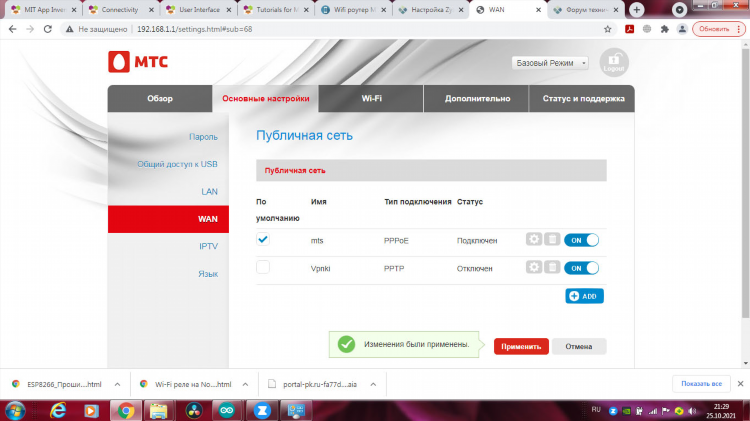
Как использовать VPN на компьютере
Использование VPN (Virtual Private Network — виртуальная частная сеть) на компьютере обеспечивает безопасное и анонимное подключение к интернету, позволяет обходить региональные ограничения и защищает данные от перехвата в общедоступных сетях. Ниже приведена инструкция по выбору и настройке VPN на компьютере.
Что такое VPN и зачем он нужен
VPN — это технология, которая создаёт зашифрованное соединение между устройством и удалённым сервером. При использовании VPN трафик шифруется и направляется через сервер провайдера VPN, что обеспечивает следующие преимущества:
-
Скрытие IP-адреса;
-
Защита данных при использовании публичных Wi-Fi сетей;
-
Доступ к заблокированным или ограниченным по региону ресурсам;
-
Повышение уровня конфиденциальности при работе в интернете.
Как использовать VPN на компьютере: пошаговая инструкция
Для корректного использования VPN на компьютере необходимо выполнить несколько последовательных действий.
Шаг 1. Выбор провайдера VPN
Перед установкой необходимо выбрать надёжного провайдера. При выборе следует учитывать следующие параметры:
-
Политика отсутствия логов;
-
Поддержка современных протоколов шифрования (OpenVPN, WireGuard, IKEv2);
-
Наличие приложений для операционной системы (Windows, macOS, Linux);
-
Скорость соединения;
-
География серверов.
Шаг 2. Установка VPN-клиента
После выбора провайдера необходимо загрузить и установить программное обеспечение:
-
Перейти на официальный сайт VPN-провайдера.
-
Выбрать подходящую версию клиента для операционной системы.
-
Загрузить установочный файл.
-
Установить программу, следуя инструкциям установщика.
Шаг 3. Активация и настройка подключения
После установки требуется выполнить начальную настройку:
-
Войти в систему под учётной записью (если требуется регистрация);
-
Выбрать сервер для подключения;
-
Настроить протокол шифрования и дополнительные параметры безопасности (например, автоматическое подключение при запуске системы или включение Kill Switch);
-
Подключиться к серверу и убедиться, что VPN активирован.
Основные типы VPN-протоколов
Для эффективной работы VPN важно понимать особенности различных протоколов:
-
OpenVPN — широко используемый протокол с высокой степенью защиты;
-
WireGuard — современный и быстрый протокол с открытым исходным кодом;
-
IKEv2/IPSec — хорошо работает на мобильных устройствах и при смене сетей;
-
L2TP/IPSec — используется реже из-за медленной скорости и меньшей гибкости.
Использование встроенных средств операционной системы
На компьютерах под управлением Windows или macOS можно настроить VPN вручную без установки стороннего клиента:
Windows:
-
Перейти в «Настройки» > «Сеть и Интернет» > «VPN».
-
Нажать «Добавить подключение VPN».
-
Указать имя подключения, адрес сервера, тип VPN и данные для входа.
-
Сохранить настройки и подключиться вручную.
macOS:
-
Перейти в «Системные настройки» > «Сеть».
-
Нажать «+» и выбрать тип интерфейса «VPN».
-
Ввести данные подключения.
-
Применить настройки и подключиться.
Распространённые ошибки и способы их устранения
Некоторые проблемы при использовании VPN можно устранить самостоятельно:
-
VPN не подключается: проверить интернет-соединение, перезапустить клиент, изменить протокол;
-
Снижение скорости: выбрать сервер, расположенный ближе к физическому местоположению;
-
Блокировка VPN: попробовать другой сервер или включить режим обхода DPI (Deep Packet Inspection);
-
Нет доступа к сайтам: очистить кэш браузера и DNS, сменить DNS-серверы.
Безопасность и правовые аспекты
Использование VPN в большинстве стран разрешено, однако важно соблюдать законы местного законодательства. Запрещено использовать VPN для противоправной деятельности, обхода блокировок, связанных с нарушением авторских прав, и других незаконных действий.
Для обеспечения безопасности рекомендуется:
-
Использовать только проверенные VPN-сервисы;
-
Обновлять программное обеспечение;
-
Включать функции защиты от утечек DNS и отключения при разрыве соединения.
FAQ
Можно ли использовать бесплатный VPN на компьютере?
Да, но рекомендуется избегать бесплатных сервисов, так как они часто ограничивают скорость, собирают пользовательские данные и предоставляют низкий уровень защиты.
Подходит ли один VPN для всех устройств?
Большинство платных VPN-сервисов поддерживают несколько одновременных подключений и предоставляют приложения для различных платформ (ПК, смартфоны, планшеты).
Влияет ли VPN на скорость интернета?
Да, использование VPN может немного снизить скорость соединения из-за шифрования и маршрутизации трафика через удалённый сервер.
Как проверить, работает ли VPN?
Можно воспользоваться сервисами для определения IP-адреса (например, whatismyip.com). Если отображается IP-адрес сервера VPN, подключение активно.
Нужно ли запускать VPN постоянно?
Рекомендуется включать VPN при использовании общедоступных сетей, доступе к чувствительной информации или посещении сайтов с ограничениями по региону.
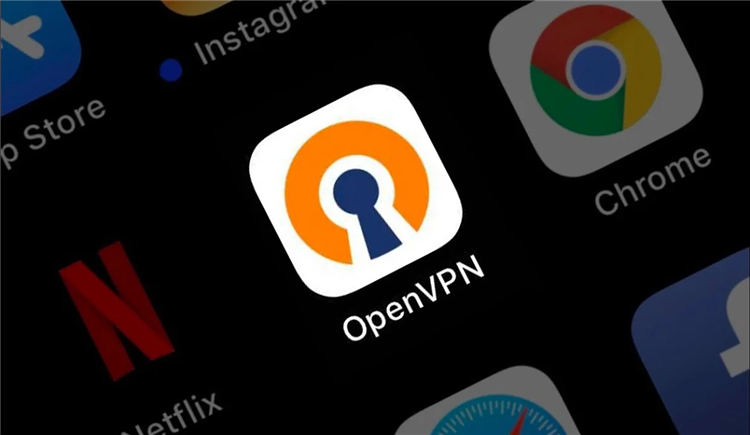
Бесплатный vpn для android tv
Безопасность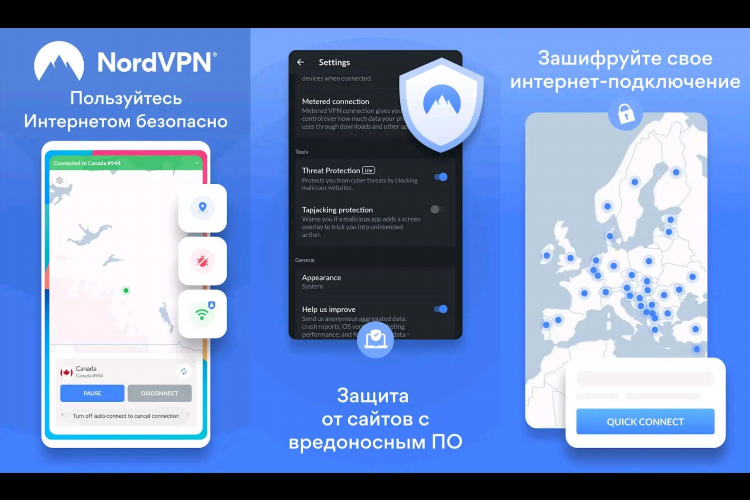
Vpn это простыми словами
Без Логов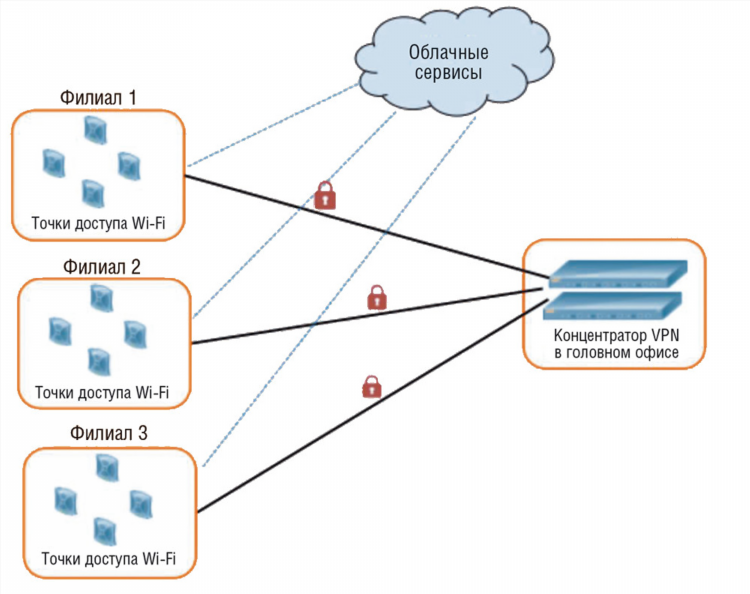
Как посмотреть порт в радмин впн
Spotify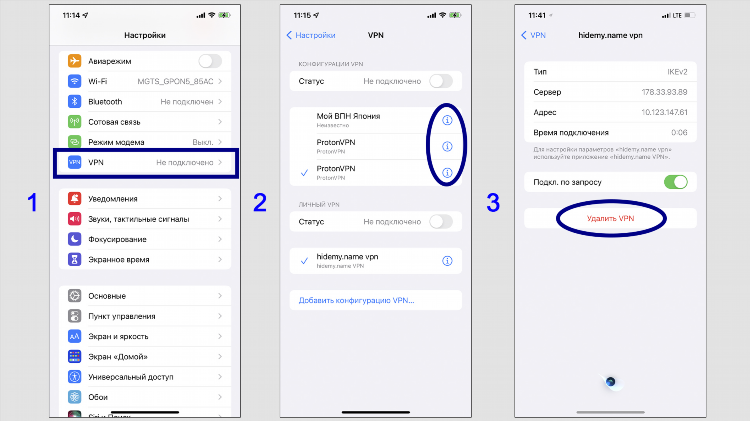
Выключается впн на айфоне
Геоблоки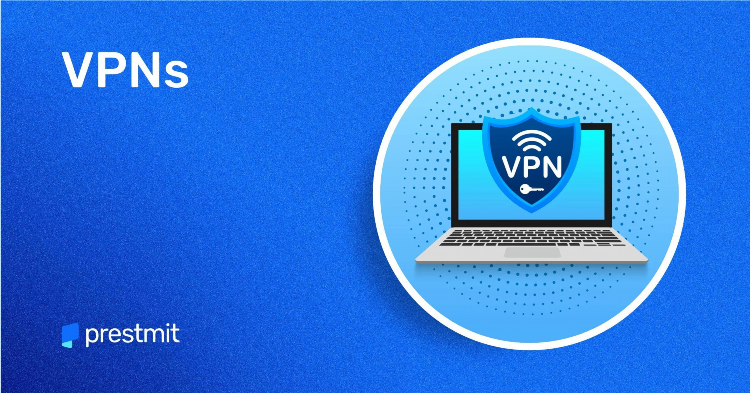
Скачать hola vpn на пк
Туризм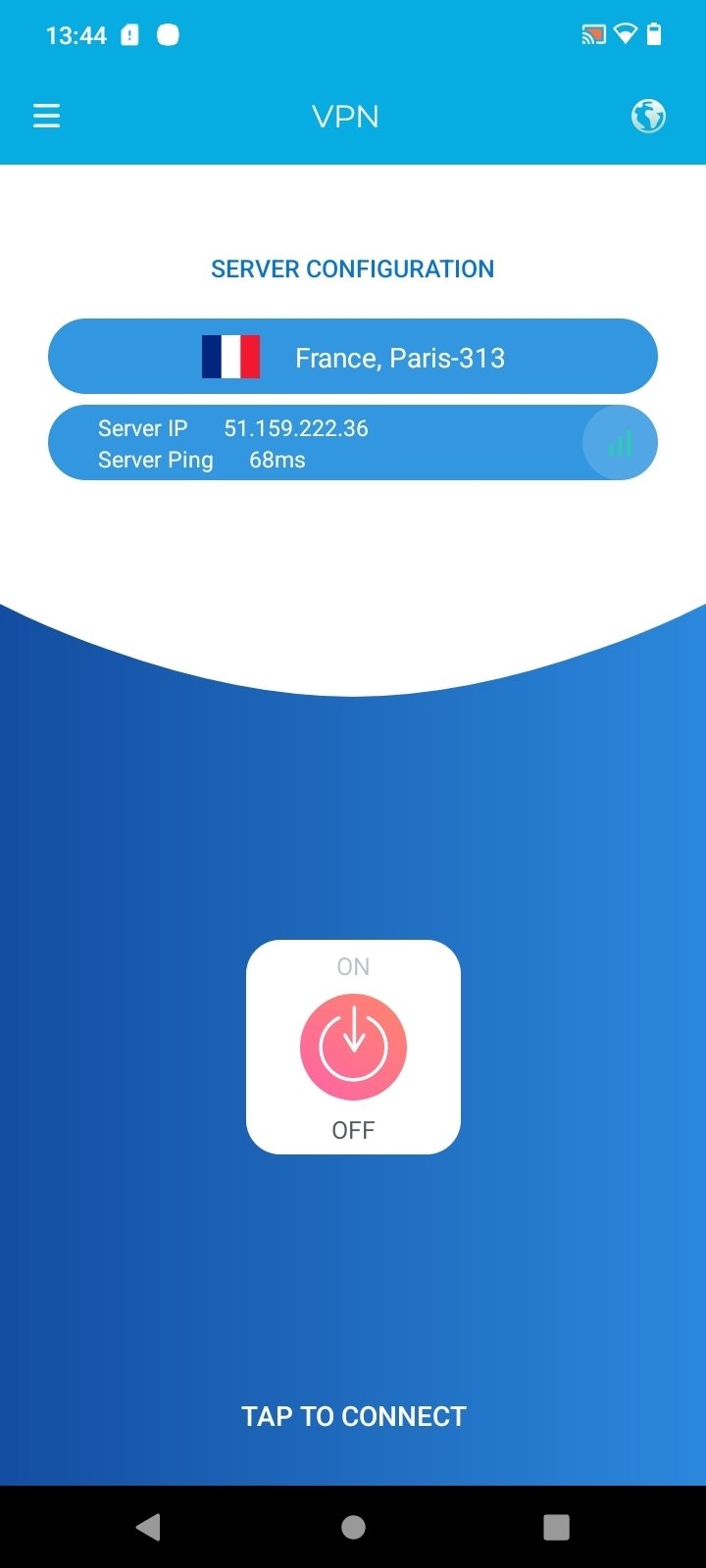
Подключить бесплатно впн
LinuxИнформация
Посетители, находящиеся в группе Гости, не могут оставлять комментарии к данной публикации.

